Содержание
Лабораторная работа 1. Технология работы в среде MS-DOS.
Интерфейс среды MS-DOS. ……………………………………………………. 4
Лабораторная работа 2. Основные команды. Работа со справкой.
Файлы config.sys, autoexec.bat. Пользовательское меню…………………….. 10
Лабораторная работа 3. Технология работы в среде NC, FAR.
Создание "дерева" каталогов. …………………………………………………. 19
Лабораторная работа 4. Технология работы в среде графической операционной системы Windows. …………………………………………….. 21
Лабораторная работа 5. Итоговая работа по выполненным разделам…… 26
Лабораторная работа № 1
Технология работы в среде MS-DOS. Интерфейс среды MS-DOS.
Цель и содержание: познакомить студентов с основными терминами и определениями, касающихся операционной системы (ОС) MS-DOS.
Основные сведения.
Для работы ПК необходимы как аппаратная часть – "железо" (hardware), так и программное обеспечение – software.
Программы (программное обеспечение), работающие на ПК, можно условно разбить на три категории:
· Системные программы, выполняющие различные вспомогательные функции;
· Инструментальные системы (системы программирования), обеспечивающие создание новых программ для ПК;
· Прикладные программы (приложения), непосредственно обеспечивающие выполнение необходимых пользователям работ: редактирование текстов, рисование и т.д.
В данной работе будем рассматривать системные программы (системное программное обеспечение).
Системные программы сами не решают каких-либо задач, но они создают условия, иначе говоря, "среду" для работы программ, решающих конкретные задачи пользователя.
К системным программам относятся:
· Операционная система – это компьютерная программа или комплекс программ, обеспечивающая среду для выполнения других программ и дающая этим программам доступ к возможностям процессора и периферийных устройств компьютера, таких как диски, дисплей и так далее. Операционная система очень удобна и является абсолютно необходимой для работы с компьютером.
Т.о. операционная система - набор программ обеспечивающих взаимодействие оборудования, его драйверов, прикладных программ и человека.
· Драйверы – программы, обеспечивающие взаимодействие оборудования с операционной системой.
· Утилиты – программы, предназначенные для оптимизации операционной системы.
Среди всех системных программ особое место занимает операционная система – программа, которая загружается при включении ПК. Она осуществляет управление ПК, его ресурсами. Организует диалог с пользователем через удобный способ общения (интерфейс) с устройствами компьютера. Без операционной системы работа на компьютере немыслима.
Рассмотрим основные понятия операционной системы MS-DOS фирмы Microsoft Corp (M icro S oft D isk O perating S ystem). Первая операционная система MS-DOS была создана в 1981 году. С усовершенствованием ЭВМ совершенствовалась и ОС MS-DOS. Последняя версия MS-DOS 6.22 вышла в 1994 году и на этом завершила свое развитие, как самостоятельная ОС. Последующие версии MS-DOS были основами ОС Windows:
MS-DOS 7.0 – составная часть Windows 95
MS-DOS 7.1 - составная часть Windows 95 OSR2 и Windows 98
MS-DOS 8.0 - составная часть Windows ME
Хотя ОС MS-DOS перестала разрабатываться, до сих пор в эксплуатации остается огромное число программ, работающих в ее среде.
Практический опыт работы на ПК говорит о том, что наилучшее понимание ПК и максимальная уверенность в работе на нем приходит после непосредственного знакомства с операционной системой MS-DOS –командным процессором и его командами. Незнание DOS в ряде случаев делает пользователя беспомощным при возникновении малейших сбоев или нестандартных ситуаций.
Состав ОС MS-DOS.
Операционная система MS-DOS состоит из следующих частей:
1) Базовая система ввода-вывода (BIOS) находится в постоянном запоминающем устройстве (постоянная память) - ПЗУ (ROM - R ead- O nly M emory). Ее назначение состоит в выполнении наиболее простых и универсальных услуг ОС, связанных с осуществлением ввода-вывода. BIOS содержит тест функционирования компьютера, проверяющий работу памяти и устройств при включении питания, а также содержит программу вызова загрузчика ОС.
Примечание:
Во всех системных платах есть микросхема, в которой записано программное обеспечение, называемое BIOS (B asic I nput/ O utput S ystem) или ROM BIOS. Эта микросхема содержит стартовые программы и драйверы, необходимые для запуска системы и функционирования основного аппаратного обеспечения. В ней также содержится процедура POST (P ower- O n S elf T est) - самотестирование при включении питания и данные системной конфигурации. Все эти параметры записаны в CMOS-память (C omplementary M etal O xide S emiconductor), которая питается от батарейки, установленной на системной плате. Микросхема CMOS-памяти представляет собой небольшую, по своему объему, оперативную память (ОЗУ или RAM – R andom A ccess M emory). Информация в ней должна сохраняться и после выключения питания. Вот почему она питается от своей собственной батарейки.
Таким образом, BIOS представляет собой комплект программ, хранящихся в одной или нескольких микросхемах. Эти программы выполняются при запуске компьютера до загрузки операционной системы. BIOS в большинстве PC-совместимых компьютеров выполняет четыре основные функции.
· POST — самотестирование при включении питания процессора, памяти, набора микросхем системной логики, видеоадаптера, контроллеров диска, дисковода, клавиатуры и других жизненно важных компонентов системы.
· Программа установки параметров BIOS (Setup BIOS) — конфигурирование параметров системы. Эта программа запускается при нажатии определенной клавиши (или комбинации клавиш) во время выполнения процедуры POST.
· Загрузчик операционной системы — подпрограмма, выполняющая поиск действующего основного загрузочного сектора на дисковых устройствах. При обнаружении сектора, соответствующего определенному минимальному критерию, выполняется код начальной загрузки. Эта программа загружает загрузочный сектор (Boot – сектор) операционной системы, который, в свою очередь, загружает файлы ядра операционной системы.
BIOS — набор драйверов, предназначенных для взаимодействия операционной системы и аппаратного обеспечения при загрузке системы. При запуске DOS или Windows в режиме защиты от сбоев используются драйверы устройств только из BIOS.
2) Загрузчик ОС - короткая программа, находящаяся в первом секторе каждой дискеты с ОС DOS. Функция этой программы заключается в считывании в память еще двух модулей ОС, которые и завершают процесс загрузки DOS.
3) Дисковые файлы IO.SYS и MSDOS.SYS (они могут называться и по-другому) загружаются в оперативную память (ОЗУ) загрузчиком и остаются в памяти компьютера постоянно.
4) Командный процессор DOS обрабатывает команды, вводимые пользователем. Находится в дисковом файле Command.com на диске, с которого загружается ОС. По окончании работы программы командный процессор удаляет программу из памяти и выводит сообщение о готовности к выполнению команд (приглашение DOS в командной строке).
5) Внешние команды DOS - программы, поставляемые вместе с ОС в виде отдельных файлов. Выполняют функции обслуживающего характера.
6) Драйверы устройств - специальные программы, которые дополняют систему ввода-вывода DOS и обеспечивают обслуживание новых или нестандартное использование имеющихся устройств. Драйверы загружаются в память компьютера при загрузке ОС, их имена указываются в специальном файле config.sys.
Процесс загрузки DOS
Начальная загрузка DOS выполняется автоматически в следующих случаях:
· при включении электропитания компьютера;
· при нажатии на кнопку [RESET] на корпусе компьютера;
· при одновременном нажатии клавиш [CTRL]+[ALT]+[DEL] на клавиатуре.
Для выполнения начальной загрузки DOS необходимо, чтобы в дисководе, для гибких дисков, была установлена дискета с записью ОС DOS. Или, чтобы компьютер имел жесткий диск с ОС.
Работоспособный компьютер с операционной системой, установленной на жестком диске, после включения автоматически выполняет процедуру загрузки DOS.
При включении компьютера в нем создаются условия, заставляющие процессор начать выполнение программы, записанной в ПЗУ. Эта программа выполняет тестирование памяти и элементов процессора (процедура POST), после чего пытается прочитать с дискеты, установленной на дисковод А:, самый первый сектор, где расположена так называемая загрузочная запись (B oot R ecord - BR), т.е. программа начальной загрузки. Если при включении компьютера на дисководе А: не установлена дискета, программа ПЗУ обращается к жесткому диску и считывает его первый сектор, в котором располагается главная загрузочная запись (M aster B oot R ecord - MBR) и таблица разделов жесткого диска.
Программа главной загрузочной записи просматривает таблицу разделов, находит активный раздел (которым чаще всего является логический диск С:) и считывает самый первый сектор этого раздела, где располагается его загрузочная запись (B oot R ecord). Программа загрузочной записи диска С: отыскивает на диске системные файлы Io.sys и MsDos.sys и загружает их в оперативную память.
После загрузки в память системных файлов начинается процесс конфигурирования системы. Из корневого каталога загружаемого диска считывается файл Config.sys и выполняются его директивы: загружаются в память и устанавливаются драйверы, указанные в директивах DEVICE; выделяются буферы DOS, описанные в директиве BUFFERS; расширяется системная таблица файлов в соответствии с директивой FILES и т.д. Таким образом, в процессе конфигурирования определяется объем оперативной памяти, занимаемый резидентной частью DOS и, соответственно, оставшийся объем свободной памяти для загрузки прикладных программ.
После окончания обработки файла Config.sys с диска считывается и загружается в память командный процессор Command.com.
Command.com ищется в корневом каталоге того диска, с которого выполнялась загрузка системы (т.е. А: или С:).
Командный процессор, получив управление, прежде всего считывает из корневого каталога загружаемого диска файл Autoexec.bat (если он существует) и выполняет включенные в него команды. Выполнив последнюю команду этого файла, командный процессор выводит на экран приглашение в командной строке к вводу команд.
По умолчанию приглашение представляет собой имя текущего накопителя, обычно это С:, за которым следует символы: \ (слэш), угловая скобка (>) и курсор в виде линии подчеркивания:

Т.е. компьютер входит в режим ожидания команд пользователя.
Задание 1
На основании материала к лабораторной работе из раздела 1. Основные сведения и материала лекции представьте:
· блок – схему состава программного обеспечения (ПО) ПК, заполнив соответствующими названиями блоки 1- 6
· отдельно поясните назначение каждого блока


| Программное обеспечение (ПО)
Software
| |



 Состав программного обеспечения (ПО) ПК
Состав программного обеспечения (ПО) ПК
Блок – схема состава программного обеспечения (ПО) ПК
Задание 2
На основании материала к лабораторной работе из раздела 1.1 Состав ОС MS-DOS перечислите основные компоненты MS DOS и опишите их функции.
Задание 3
1. На основании материала к лабораторной работе из раздела 1.2 Процесс загрузки DOS, представьте:
· блок – схему загрузки ОС DOS (блок – схема изображена на рисунке)
· отдельно поясните назначение каждого блока
Используйте дополнительный материал:
· Включение питания приводит к запуску тактового генератора и инициализации процессора
· Диагностика ПК после включения представляет собой -
тест регистров процессора;
тест первых 32 Кбайт памяти;
тест системного таймера;
тест видеоадаптера и видео памяти;
тест клавиатуры;
тест оперативной памяти;
тест параллельных и последовательных портов;
тест накопителей на дискетах;
передача управления начальному загрузчику
блок – схема загрузки ОС DOS
2. Поясните, что в себя включает начальная загрузка?
Содержание отчета и его форма
Отчет по лабораторному занятию должен состоять из:
1. Названия лабораторного занятия
2. Указания группы и Фамилии И.О. студента (ки)
3. Краткий конспект изученного материала
4. Выполненные задания с краткими пояснениями и рисунками к ним
Отчет о выполнении лабораторного занятия в письменном виде сдается преподавателю.
Вопросы для защиты работы
1. Дать понятие, что такое операционная система (назначение, функции).
2. Что представляет собой командная строка?
3. Уметь объяснить порядок загрузки операционной системы.
4. Назначение файлов config.sys и autoexec.bat.
5. Что делает файл command.com?
Лабораторная работа № 2
Команды ОС MS-DOS.
Вначале, для примера, покажем, как получить информацию об используемой версии ОС?
Для этого необходимо в командной строке набрать команду (набирать можно как строчными, так и прописными буквами) ver и нажать [Enter].
Примечание: ввод команды обязательно завершается нажатием на клавишу [Enter].
 Ввод команды
Ввод команды
|  Результат работы команды ver
Результат работы команды ver
|
Как мы отмечали, файлы, каталоги могут храниться на различных накопителях, которые обозначаются соответствующим образом. По умолчанию система предлагает нам работать с информацией, находящейся на жестком диске (С:) в корневом каталоге (\). Этому соответствует вид командной строки

Что бы вывести список каталогов и файлов, находящихся в корневом каталоге необходимо в командную строку ввести команду dir и не забыть нажать клавишу[Enter].
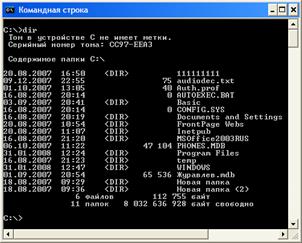
<DIR> - это признак каталога (директории); не помеченные этим признаком имена относятся к файлам; помимо того, выводится различная информация – дата и время создания каталога и файла, объем в байтах и т.п.
Команду DIR в ряде случаев используют с ключами (атрибутами)
Dir /p (/p – поэкранный вывод)
Dir /w (вывод данных в широком формате).
А как перейти с одного устройства на другое?
Для этого в командную строку надо ввести имя интересующего нас устройства в соответствии с его обозначением, например d: и нажать [Enter]:

Как видим, приглашение изменилось – нам предлагается работать с информацией, размещенной на диске D: в его корневом каталоге.
Для создания каталога необходимо ввести команду MD имя_каталога и нажать [Enter]. Что бы убедиться, что каталог создан, вводим команду DIR и снова нажимаем [Enter]. Результат этих команд приведен на рисунке:
   
|
Команда md Kurs – даем задание машине создать каталог с именем Kurs
Убеждаемся (по команде dir), что каталог Kurs создан
|
Что бы поместить какой-нибудь файл в этот каталог, необходимо каталог сделать текущим, т.е. ввести команду CD имя_каталога и нажать [Enter]:

Теперь мы находимся в каталоге Kurs. Что бы удалить каталог используется команда RD имя_каталога (необходимо помнить, что удаляется текущий каталог и только если он пустой; т.е. предварительно надо все содержимое каталога удалить).
Т.о., для работы с каталогами используется группа команд:
MD имя_каталога – создание каталога
CD имя_каталога – назначение текущего каталога (переход в конкретный каталог)
RD имя_каталога – удаление каталога
Переименование каталога
Move имя_ каталога1 имя_ каталога2
Создание текстового файла
Создание текстового файла, т.е. файла с расширением.txt, происходит в следующем порядке:
1. Вводится команда
Copy con: имя_файла (con: - это обозначение консоли, в данном случае это экран; после набора con: перед вводом имени файла надо выполнить пробел)
2. Нажимаете на клавишу [Enter] (тем самым переходите в режим редактирования текстового файла)
3. Набираете какой-либо текст (русскими или английскими буквами)
4. Нажимаете на функциональную клавишу[F6] или комбинацию клавиш – [Ctrl]+[Z] (появится символ ^Z – признак конца файла)
5. Нажимаете на клавишу [Enter] (появляется строка – Скопировано файлов: 1.)
Все. Процесс создания текстового файла завершен.
Что бы в дальнейшем просмотреть содержимое текстовых файлов используется команда
Type имя_ файла
Удаление файла
Для удаления файла используется команда
Del имя_файла
Переименование файла
Ren имя_файла1 имя_файла2 (Параметр имя_файла1 задает имя переименовываемого файла, имя_файла2 – новое имя файла)
Copy имя_ файла1 имя_ файла 2 (имя_ каталога 2) – копирование файлов из каталога в каталог. Если в параметре имя_ файла1 указано имя каталога, то файлы копируются из этого каталога, иначе – из текущего каталога. Каталог, в который копируются файлы, можно задать параметром имя_каталога2 или указанием каталога в параметре имя_файла2. Если этот каталог не задан, то файлы копируются в текущий каталог.
Объединение файлов
Copy имя_ файла1+ имя_ файла2 … имя_ файла (имя_ файла – это новое имя объединенного файла).
Перемещение файлов
Move имя_файла имя_каталога (новое имя_каталога)
Поиск файла
Некоторые другие команды:
Cls – очистка экрана
cd\ -переход сразу в корневой каталог
cd.. – " подняться" вверх на одну ступеньку (каталог)
cd..\.. – " подняться" на две ступеньки в иерархии каталогов
Filefind имя_ файла
Format диск: параметры – форматирование диска (/s – системное, /u – безусловное, /q – очистка диска).
Diskcopy дисковод1 дисковод2 копирование дискеты полностью.
Date – установка даты.
Time – установка времени.
Ver – вызов информации о версии ОС.
Работа со справкой MS-DOS
Справочная система MS-DOS содержит полную информацию о командах MS-DOS. Для запуска справочной системы с перечнем команд, необходимо в командной строке набрать команду:
help и нажать [Enter].
Для получения сведения о конкретной команде, в командной строке набирается команда
help имя_команды
Те же сведения можно получить, выполнив команду, например, для информации об использовании команды dir:
dir /?




Программа работы
Задание 1
1. Создать на диске D: каталог (под своим именем). Внутри каталога создать файл gruppa.txt, который содержит текст: Список группы (номер группы) и перечислить не менее 5 фамилий.
2. Создать "дерево" каталогов – UNIVER. "Вложить" в него подкаталог FAKULTET. В каталог FAKULTET включить три подкаталога – FIST, MENEGER, YURIDICH. В каталоге FIST создать подкаталог KURS, а в нем еще 5 подкаталогов – KURS1, KURS2, KURS3, KURS4, KURS5. В каждый из каталогов KURS1, KURS2, … включить подкаталог GRUPPA.
Созданное Вами "дерево" каталогов должно выглядеть как показано на рисунке

3. Скопировать файл gruppa.txt в каталог своего курса в подкаталог GRUPPA (обязательно привести вид команды).
4. Переименовать файл gruppa.txt (привести вид команды). Например, gruppa1.txt
5. Создать в Вашей папке (папка с Вашим именем) 3 текстовых файла (1-й файл содержит Вашу фамилию, имя, отчество; 2-й файл – образовательное учреждение, в котором Вы учитесь; 3-й файл – на каком курсе и факультете Вы обучаетесь)
6. Объедините эти файлы в один и назовите его vizitka.txt.
Задание 2
Задание 2.1
1. Вызовите справку для команды tree
2. Запишите ее назначение
3. Вызовите по команде tree графическое изображение созданного Вами "дерева" каталогов (рисунок поместите в отчет)
Задание 2.2
1. Вызовите справку для команды prompt
2. Запишите ее назначение
3. Измените вид системного приглашения, что бы оно выглядело, например, следующим образом:

Примечание: обязательно приведите команды, которые изменяют системное приглашение
4. Поэкспериментируйте с видом командной строки
5. Верните командную строку к обычному (стандартному виду)
6.Сохранить результаты работы (показав перед этим преподавателю).
Содержание отчета и его форма
Отчет по лабораторному занятию должен состоять из:
1. Названия лабораторного занятия
2. Указания группы и Фамилии И.О. студента (ки)
3. Краткий конспект изученного материала
4. Выполненные задания с краткими пояснениями и рисунками к ним
Отчет о выполнении лабораторного занятия в письменном виде сдается преподавателю.
Вопросы для защиты работы
1. Какие функции обеспечивает файловая система MS-DOS?
2. Чем характеризуется файл?
3. Назовите известные Вам типы файлов.
4. Что такое маска файла?
5. Какие атрибуты файлов поддерживаются в ОС MS-DOS?
6. Какие операции с файлами и каталогами поддерживает ОС MS-DOS?
7. Назовите основные команды ОС MS-DOS и их назначение.
8. Что такое путь (маршрут) файла?
Лабораторная работа № 3
Задание
Используя материал слайдов для 1-го и 2-го занятия, ответить на вопросы (материал слайдов находится в файлах NORTON1.EXE и NORTON2.EXE):
1. Общие сведения о сервисных оболочках (назначение, возможности)
2. Управление панелями (клавиши, комбинации клавиш)
3. Работа с файлами и каталогами в оболочке NC (FAR)
4. Меню NC, информационная строка (назначение функциональных клавиш), настройки
5. Дополнительные возможности
6. Меню пользователя (создание, редактирование, "глубина" уровней меню пользователя и т.д.)
7. Файл обработки расширений
Примечание:
1. Сопровождайте ответы картинками, как из предложенных слайдов, так и реального NC (FAR) установленного на данной машине
2. Обязательно пройти контроль по всем вопросам, представленным во 2-м занятии (с рисунками и результатом Вашей итоговой работы по контрольным вопросам)
Для этого, после ознакомления с материалом файла NORTON2, в конце надо нажать на клавишу [Esc]
3. Результат показать преподавателю
4. Фалы для проведения работы – NORTON1.EXE и NORTON2.EXE
Содержание отчета и его форма
Отчет по лабораторному занятию должен состоять из:
1. Названия лабораторного занятия
2. Указания группы и Фамилии И.О. студента (ки)
3. Краткий конспект изученного материала
4. Выполненные задания с краткими пояснениями и рисунками к ним (используйте материал слайдов, который находится в файлах NORTON1.EXE и NORTON2.EXE
Отчет о выполнении лабораторного занятия в письменном виде сдается преподавателю.
Вопросы для защиты работы
1. Назначение сервисных оболочек
2. Работа с панелями сервисной оболочки
3. Создание файла и каталога средствами NC (FAR)
4. Создание «дерева» каталогов средствами сервисной оболочки
Лабораторная работа № 4
Настройка рабочего стола
1. Краткая справка.
· Рабочий стол
· Кнопка Пуск и Панель задач
· Мой компьютер
· Папки
· Файлы
· Контекстное меню (меню объектов)
· Корзина
2. Задание
3. Технология работы
1. Краткая справка
 Рабочий стол
Рабочий стол

 После загрузки Windows 95(98) большую часть экрана занимает так называемый Рабочий стол, причем он выглядит так же, как поверхность обычного стола. На нем можно "разложить" нужные документы, программы (приложения) в виде ярлыков
После загрузки Windows 95(98) большую часть экрана занимает так называемый Рабочий стол, причем он выглядит так же, как поверхность обычного стола. На нем можно "разложить" нужные документы, программы (приложения) в виде ярлыков
для наиболее часто используемых приложений, документов и принтеров, а также изменение параметров фона стола, рисунков заставок и другие действия. Запуск приложения, обозначенного ярлыком производится установкой на него указателя мыши и двойным щелчком ее левой кнопки.
 Кнопка Пуск и Панель задач
Кнопка Пуск и Панель задач
 В нижней (или в верхней, или в правой) части Рабочего стола находится Панель задач. Она содержит кнопку "Пуск", которая предназначена для открытия Главного меню, быстрого запуска программ и поиска файлов, а также обеспечивает доступ к справке.
В нижней (или в верхней, или в правой) части Рабочего стола находится Панель задач. Она содержит кнопку "Пуск", которая предназначена для открытия Главного меню, быстрого запуска программ и поиска файлов, а также обеспечивает доступ к справке.
При открытии программы, документа или окна на Панели задач появляется соответствующая открытому окну кнопка. Щелчок по этой кнопке позволяет быстро перейти в выбранное окно
Мой компьютер
Мой компьютер представляет на Рабочем столе системную папку, в которой отражается содержание компьютера целиком. Чтобы просмотреть находящиеся в окне "Мой компьютер" папки и файлы, дважды щелкните по системной папке Мой компьютер
Папки

 Все документы и программы хранятся в папках,,структуру которых можно
Все документы и программы хранятся в папках,,структуру которых можно
просмотреть с помощью системной папки Мой компьютер или программы

 Проводник Window s. Число уровней вложения папок практически не ограничено.
Проводник Window s. Число уровней вложения папок практически не ограничено.
Файлы
· В файлах может содержаться текстовая информация, графика, числовые данные, программные модули (приложения). В Windows95(98) имена файлов создаются по следующим правилам:
· В имени файла (или папки) можно иметь максимум 256 символов (латинских и русских);
· можно использовать имена, разделенные точками, например Факультет. Курс. Группа. Фамилия. Txt;
· имена могут содержать пробелы, но не могут включать следующие символы:? \ * < >;
· Windows 95(98) запоминает, в каком регистре, верхнем или нижнем, набраны символы, но не различает регистра символов при сравнении имен файлов. Например, файлы Иванов.txt и ИВАНОВ.txt будут рассматриваться как один и тот же файл;
· при поиске и просмотре списка файлов в их именах можно использовать следующие символы: *?.
Контекстные меню (меню объектов)
 Нажатие правой кнопки мыши отображает контекстное меню объекта, в области которого находится указатель мыши. Это меню содержит основной набор команд для работы с объектом. В качестве примера, показано контекстное меню панели задач.
Нажатие правой кнопки мыши отображает контекстное меню объекта, в области которого находится указатель мыши. Это меню содержит основной набор команд для работы с объектом. В качестве примера, показано контекстное меню панели задач.
Задание
1. Разместите значки, находящиеся на Рабочем столе, в произвольном порядке. При помощи контекстного меню Рабочего стола упорядочьте их размещение.
2. Установите новые параметры Рабочего стола (фон, заставка, оформление), воспользовавшись диалоговыми окнами. После установления новых параметров верните интерфейс в исходное положение.
3.Проверьте правильность установки даты и времени.
4. В главном меню Пуск ð Программы ðСтандартные запустите на выполнение две программы (на выбор). Разверните обе программы на весь экран (каскадом, слева направо, сверху вниз).
5. Сверните окно одной из программ, а окно второй восстановите до первоначального размера кнопкой [Восстановить ]. Измените с помощью мыши размеры окна.
6. Закройте открытые программы.
7. Запустите приложение на вашем рабочем диске.
8. Создайте ярлык для этой программы и поместите его на Рабочий стол. Запустите программу при помощи созданного ярлыка. Удалите созданный ярлык по окончании работы.
9. Поместите программу-приложение в меню Программы. Запустите программу из Главного меню.
10. Удалите программу-приложение из меню Программы.
11. Найдите в справочной системе Windows три термина, например мультимедиа, настройка Главного меню, прокрутка. Скопируйте по очереди их описание и поместите сводный текст в файл Справка.txt при помощи программы-редактора Блокнот. Предварительно изучите меню Справка программы Блокнот.
12. Перезагрузите компьютер.
Содержание отчета и его форма
Отчет по лабораторному занятию должен состоять из:
5. Названия лабораторного занятия
6. Указания группы и Фамилии И.О. студента (ки)
7. Краткий конспект изученного материала
8. Выполненные задания с краткими пояснениями и рисунками к ним
Отчет о выполнении лабораторного занятия в письменном виде сдается преподавателю.
Вопросы для защиты работы
1. Основные отличия графической ОС Windows от ОС MS-DOS.
2. Основные элементы рабочего стола Windows.
3. Создание файлов, каталогов в Windows.
4. Работа с проводником
5. Загрузка программ (служебных, прикладных)
6. Работа со справкой
Лабораторная работа № 5
Итоговая работа
Цель и содержание: дать возможностьстудентам сравнить технологию работы в различных ОС и оболочках.
Задание
Необходимо оформить сравнительную таблицу, включив в нее выполнение различных операций (команд) в ОС MS-DOS, Сервисная оболочка NC (FAR), ОС Windows:
| ОС MS-DOS
| Сервисная оболочка NC (FAR)
(АФК)
| ОС Windows
|
| 1. Создание каталога
|
| 1. Что бы создать каталог необходимо ввести команду…
| 1. Чтобы создать каталог необходимо нажать функциональную клавишу…
| 1. Чтобы создать каталог (папку) необходимо....
|
| 2. Переход в текущий каталог
|
| 2. Что бы перейти в текущий каталог надо …
| 2. Что бы перейти в текущий каталог надо …
| 2. Что бы перейти в текущий каталог надо …
|
| 3. Создание текстового файла
|
| 3. Что бы создать и сохранить текстовый файл надо …
| 3. Что бы создать и сохранить текстовый файл надо …
| 3. Что бы создать и сохранить текстовый файл надо …
|
| ….
|
| …
| …
| …
|
| | | | |
Примечание:
1. Привести сравнение не менее пяти команд
2. описание команд сопровождать рисунками вида экрана и краткими комментариями.
Содержание отчета и его форма
Отчет по лабораторному занятию должен состоять из:
1. Названия лабораторного занятия
2. Указания группы и Фамилии И.О. студента (ки)
3. Заполненная таблица с краткими пояснениями и рисунками к ней
Отчет о выполнении лабораторного занятия в письменном виде сдается преподавателю.
Вопросы для защиты работы
1. Создание текстового файла в MS-DOS, NC (FAR), Windows
2. Работа с каталогами в различных ОС, в сервисных оболочках
3. Создание «дерева» каталогов в различных ОС и сервисных оболочках
Содержание
Лабораторная работа 1. Технология работы в среде MS-DOS.
Интерфейс среды MS-DOS. ……………………………………………………. 4
Лабораторная работа 2. Основные команды. Работа со справкой.
Файлы config.sys, autoexec.bat. Пользовательское меню…………………….. 10
Лабораторная работа 3. Технология работы в среде NC, FAR.
Создание "дерева" каталогов. …………………………………………………. 19
Лабораторная работа 4. Технология работы в среде графической операционной системы Windows. …………………………………………….. 21
Лабораторная работа 5. Итоговая работа по выполненным разделам…… 26
Лабораторная работа № 1
Технология работы в среде MS-DOS. Интерфейс среды MS-DOS.
Цель и содержание: познакомить студентов с основными терминами и определениями, касающихся операционной системы (ОС) MS-DOS.
Основные сведения.
Для работы ПК необходимы как аппаратная часть – "железо" (hardware), так и программное обеспечение – software.
Программы (программное обеспечение), работающие на ПК, можно условно разбить на три категории:
· Системные программы, выполняющие различные вспомогательные функции;
· Инструментальные системы (системы программирования), обеспечивающие создание новых программ для ПК;
· Прикладные программы (приложения), непосредственно обеспечивающие выполнение необходимых пользователям работ: редактирование текстов, рисование и т.д.
В данной работе будем рассматривать системные программы (системное программное обеспечение).
Системные программы сами не решают каких-либо задач, но они создают условия, иначе говоря, "среду" для работы программ, решающих конкретные задачи пользователя.
К системным программам относятся:
· Операционная система – это компьютерная программа или комплекс программ, обеспечивающая среду для выполнения других программ и дающая этим программам доступ к возможностям процессора и п











 Состав программного обеспечения (ПО) ПК
Состав программного обеспечения (ПО) ПК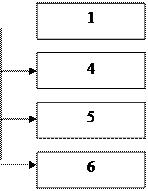
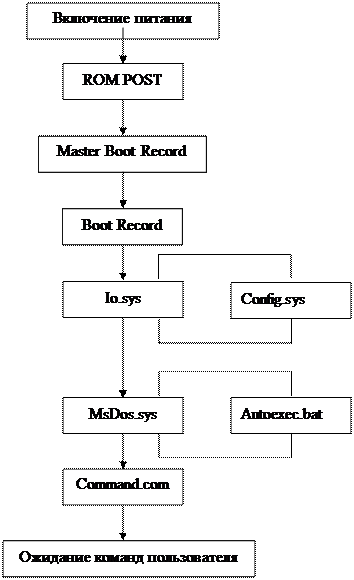
 Ввод команды
Ввод команды
 Результат работы команды ver
Результат работы команды ver

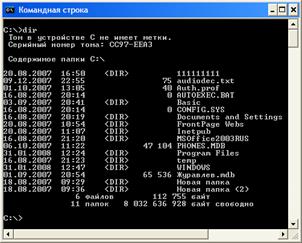

















 Рабочий стол
Рабочий стол
 После загрузки Windows 95(98) большую часть экрана занимает так называемый Рабочий стол, причем он выглядит так же, как поверхность обычного стола. На нем можно "разложить" нужные документы, программы (приложения) в виде ярлыков
После загрузки Windows 95(98) большую часть экрана занимает так называемый Рабочий стол, причем он выглядит так же, как поверхность обычного стола. На нем можно "разложить" нужные документы, программы (приложения) в виде ярлыков

 Кнопка Пуск и Панель задач
Кнопка Пуск и Панель задач
 В нижней (или в верхней, или в правой) части Рабочего стола находится Панель задач. Она содержит кнопку "Пуск", которая предназначена для открытия Главного меню, быстрого запуска программ и поиска файлов, а также обеспечивает доступ к справке.
В нижней (или в верхней, или в правой) части Рабочего стола находится Панель задач. Она содержит кнопку "Пуск", которая предназначена для открытия Главного меню, быстрого запуска программ и поиска файлов, а также обеспечивает доступ к справке.


 Все документы и программы хранятся в папках,,структуру которых можно
Все документы и программы хранятся в папках,,структуру которых можно
 Проводник Window s. Число уровней вложения папок практически не ограничено.
Проводник Window s. Число уровней вложения папок практически не ограничено. Нажатие правой кнопки мыши отображает контекстное меню объекта, в области которого находится указатель мыши. Это меню содержит основной набор команд для работы с объектом. В качестве примера, показано контекстное меню панели задач.
Нажатие правой кнопки мыши отображает контекстное меню объекта, в области которого находится указатель мыши. Это меню содержит основной набор команд для работы с объектом. В качестве примера, показано контекстное меню панели задач.


